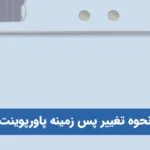زمانی اتفاق خواهد افتاد که می خواهید از اسلایدهای پاورپوینت عکس داشته باشید و با تبدیل پاورپوینت به عکس خواهید […]
زمانی اتفاق خواهد افتاد که می خواهید از اسلایدهای پاورپوینت عکس داشته باشید و با تبدیل پاورپوینت به عکس خواهید دید که چندان کیفیت بالایی ندارید. اگر تبدیل پاورپوینت به عکس را بلد نیستید می توانید در آموزش های مجموعه فارسی با عنوان تبدیل پاورپوینت به عکس این کار را یاد بگیرید. زمانی که شما عمل دانلود پاورپوینت را انجام می دهید یا پاورپوینتی را طراحی می کنید لذت داشتن یک پاورپوینت با کیفیت را خواهید دید که چقدر در یادگیری یا رساندن مفهوم تاثیر دارد. از این رو با ما همراه باشید تا با فرآیند افزایش کیفیت عکس پاورپوینت آشنا شوید.
به صورت پیشفرض رزولیشن تصاویری که از پاورپوینت خروجی می گیریم پایین است برای افزایش کیفیت عکس پاورپوینت مراحلی وجود دارد که بایستی مرحله به مرحله اجرا شود. در نظر داشته باشید افزایش کیفیت تصویر باعث افزایش حجم فایل تصویری می شود بنابراین بستگی به نوع استفاده خود بین کیفیت و حجم تصویر تعادل را برقرار کنید.
قسمتی که در تصویر مشخص است مربوط به اندازه و کیفیت تصویر پاورپوینت می باشد. تنظیمات مورد نظر خود را انتخاب کنید.
در این قسمت شما می توانید تنظیمات را برای همیشه ذخیره کنید و یا در زمان دلخواه تغییر دهید. کافیست برای بهبود کیفیت عکس پاورپوینت مراحل زیر را انجام دهید:
دقت کنید در مسیر رجیستری عدد 16 بستگی به نسخه پاورپوینت شما ممکن است متفاوت باشد، بنابراین هر کدام از عدد مربوطه وجود داشت می توانید انتخاب کنید.
HKEY_CURRENT_USER\Software\Microsoft\Office\16.0\PowerPoint\Options
در مسیر ریجستری آخرین پوشه ای که با آن سروکار دارید پوشه Options است.
پنجره جدیدی جهت اعمال تغییرات باز می شود.
جدول زیر کیفیت به همراه اندازه تصاویر را مشخص کرده است که در صورت لزوم می توانید استفاده کنید.
شما می توانید با تبدیل پاورپوینت به عکس نتیجه تنظیمات اعمال شده را مشاهده کنید.
از اینکه مجموعه فارسی درس را برای یادگیری انتخاب کرده اید خرسندیم. اگر دقت کافی را داشته باشید با این آموزش با مراحل بهبود کیفیت عکس پاورپوینت به خوبی آشنا خواهید شد. مجموعه فارسی درس همواره تلاش کرده است تا بهترین طراحی های پاورپوینت با بالاترین کیفیت را توسط تیم حرفه ای خود ارائه دهد. شما با خرید پاورپوینت درسی می توانید با کیفیت ترین ها را داشته و لذت یادگیری را تجربه کنید.